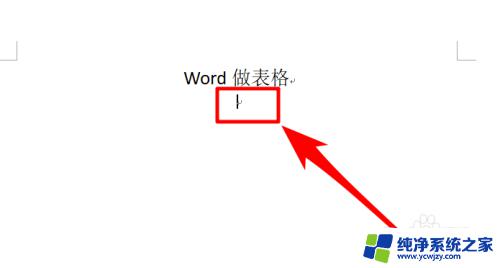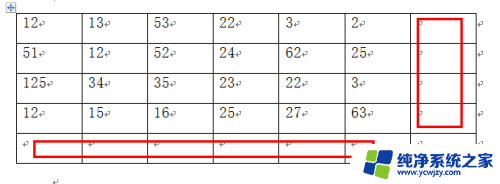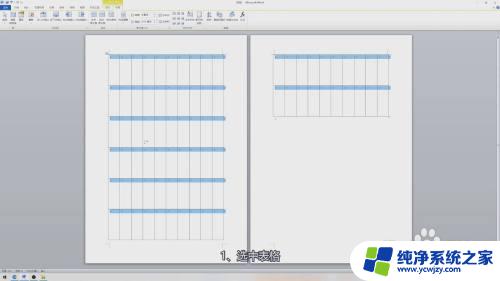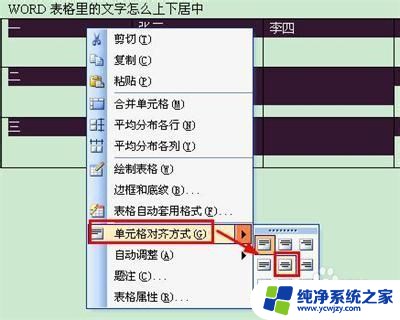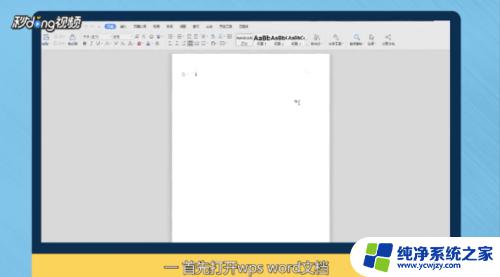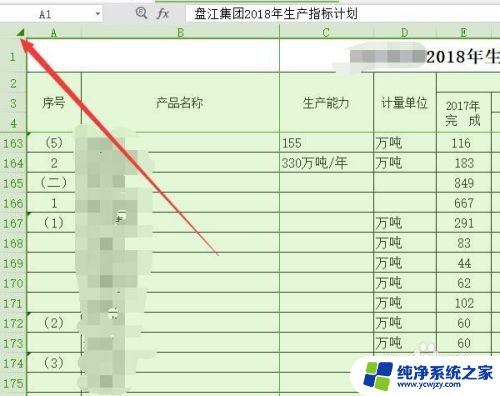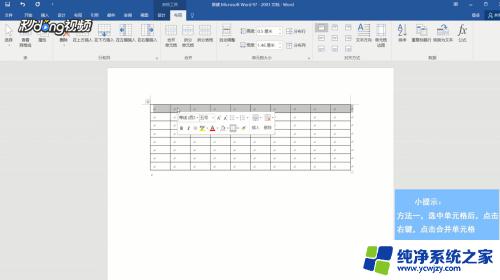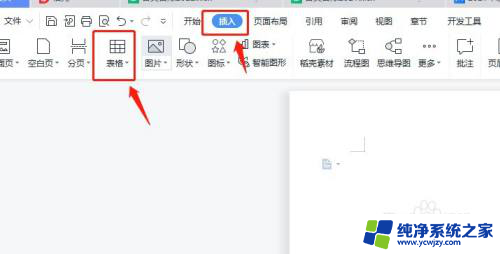电脑word怎么弄表格 Word怎样做表格
电脑word怎么弄表格,随着科技的不断发展,电脑已经成为我们日常生活中不可或缺的工具之一,在处理各类文档时,我们经常需要使用到表格来整理和展示数据。而Word作为一款功能强大的办公软件,提供了丰富的表格制作功能,使得我们能够轻松地创建和编辑各种表格。无论是制作数据统计表、排班表还是日程安排表,Word都能满足我们的需求。究竟如何在Word中制作表格呢?本文将介绍Word中制作表格的方法,帮助读者更好地掌握这一实用技能。接下来让我们一起来探索一下Word中制作表格的奥秘吧!
操作方法:
1.word制作表格的方法有很多,这里介绍一个简单的方法。直接插入的方法。
2.首先,我们需要打开我们的word文档。并将光标定位到我们需要绘制表格的地方。
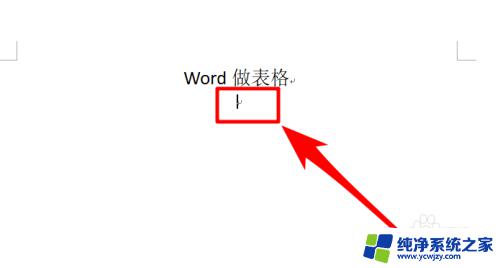
3.接着,我们打开word的“插入”选项卡
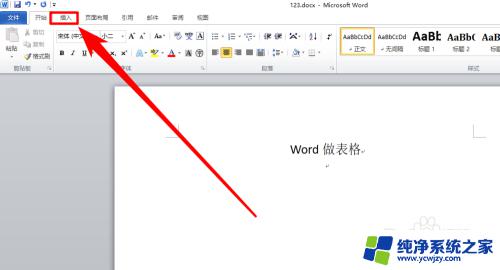
4.然后,我们定位到“表格”栏目中,并点击一下表格按钮。
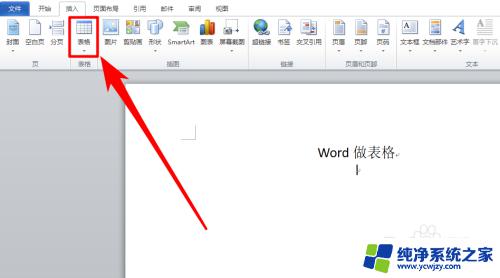
5.接着,我们就可以直接将鼠标定位到展开的小格子上面了。大约在格子上停留1秒,我们的文档中就会出现我们需要的表格的预览效果了,如果你确定要预览效果中的表格,只需按下鼠标的左键即可。
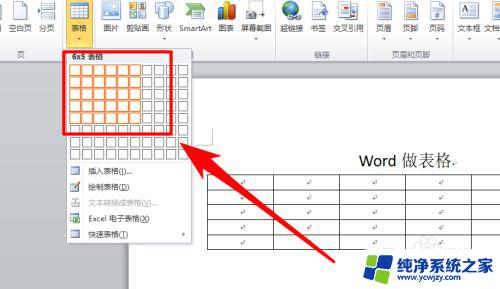
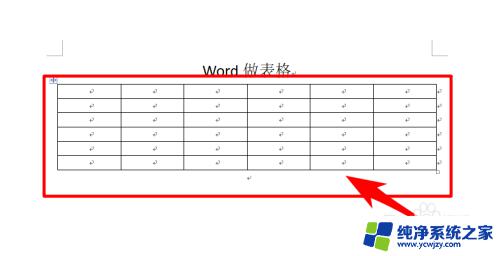
以上是如何使用电脑word来创建表格的全部内容,如果您遇到过这种情况,可以按照这篇文章提供的方法来解决,希望这篇文章能够对大家有所帮助。